将PowerPoint转换为视频
此PPT到视频软件旨在转换 PowerPoint中 视频以方便演示。 当您在重要的商业会议上无法使用 PowerPoint 演示您的项目时,只需尝试将 PowerPoint 转换为视频即可轻松展示。 此外,当 Facebook 拒绝您的 PowerPoint 文档上传在线共享时,只需将 PPT 转换为电影格式即可娱乐观看者。 当您认为 PC 或 Mac 太重而无法携带时,您仍然可以将 PowerPoint 转换为视频,以便轻松便携地观看。

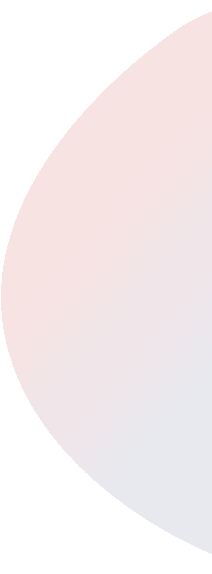
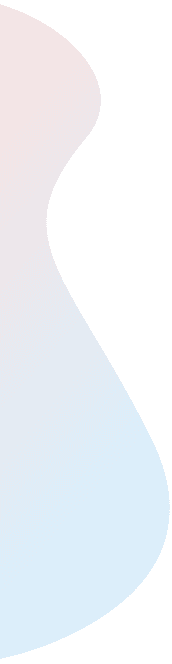

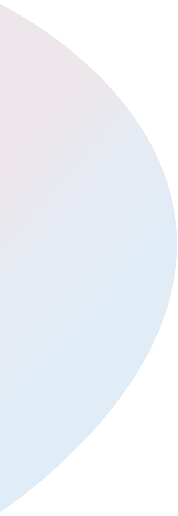
在您的 Windows 计算机上将 PowerPoint 转换为视频或 DVD,以便在 PC/Mac、便携式设备或 DVD 播放器上更轻松地进行演示,或转换为视频以进行在线共享。
转换视频
将下载的或本地PowerPoint转换为视频,以便于演示。
制作成DVD
将PowerPoint文件刻录到DVD光盘或ISO文件中以永久保存。
两种模式
在您随意转换或刻录之前,“自动”和“高级”模式是可选的。
批量转换
此转换器可让您添加批处理的PPT文件或文件夹以刻录到DVD或视频
此PPT到视频软件旨在转换 PowerPoint中 视频以方便演示。 当您在重要的商业会议上无法使用 PowerPoint 演示您的项目时,只需尝试将 PowerPoint 转换为视频即可轻松展示。 此外,当 Facebook 拒绝您的 PowerPoint 文档上传在线共享时,只需将 PPT 转换为电影格式即可娱乐观看者。 当您认为 PC 或 Mac 太重而无法携带时,您仍然可以将 PowerPoint 转换为视频,以便轻松便携地观看。

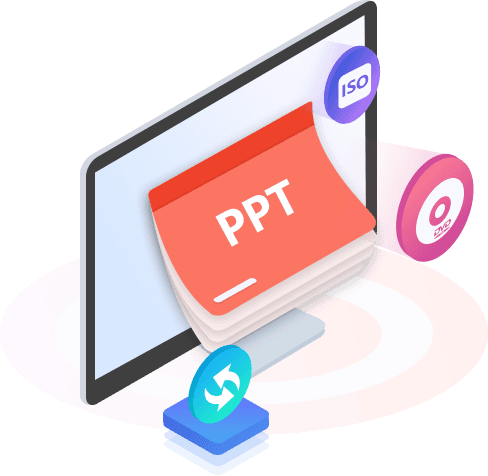
Aiseesoft PowerPoint到视频转换器将其从PowerPoint转换为DVD的另一点大放异彩。 当您想要将PPT创建为DVD光盘或ISO文件以进行教程或永久保存演示文稿,甚至创建DVD礼物时,也可以使其实现目标。 仅需四个步骤,即添加文件->进行设置->编辑菜单->开始,即可使用电视上的DVD播放器轻松地将PowerPoint显示在DVD中。
当您不在PC或Mac上甚至在iPad或iPhone上未安装Microsoft PowerPoint时,此PowerPoint to Video程序旨在以最简单的方式查看PowerPoint文档。 它将PowerPoint文件以* .pptx和* .ppt格式保存为WMV,MP4,AVI,FLV,MOV等各种视频格式。 甚至嵌入式视频也将变成可以在您的设备上播放。 使用此软件时,还可以轻松设置360p,720p,1080p和其他分辨率选项的视频分辨率。
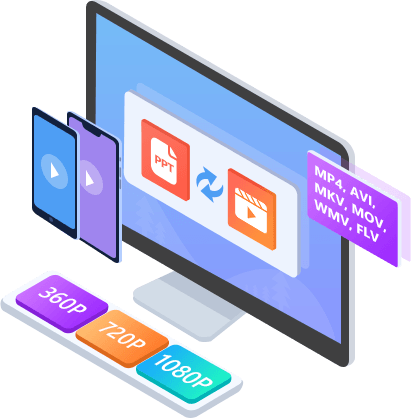
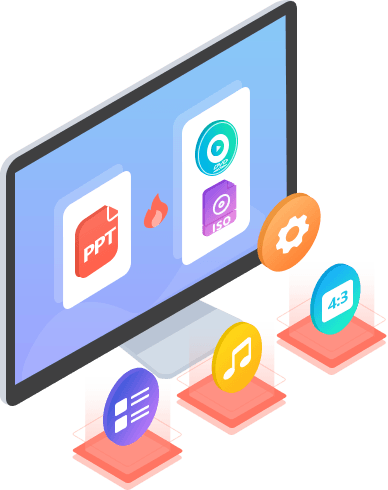
当您将Microsoft Office PowerPoint(* .ppt / *。pptx)制作为DVD光盘或ISO文件时,该制造商会为您的输出DVD提供多种设置。 类似于将PPT转换为视频,您还可以为DVD获得两种转换模式(设置过渡时间和DVD章节)。 此外,它的菜单编辑功能使您可以添加各种样式模板,背景音乐,并选择刻录引擎或卷标来制作DVD光盘或ISO文件的动画。
Aiseesoft PowerPoint 到视频转换器为您提供在任何设备上制作 PPT 演示文稿的最简单方法。 转换后的视频可以直接在您的计算机上使用 VLC 播放器播放,或在 Mac 上使用 QuickTime 播放器播放。 如果您是一个忙碌的人,您可以将 PPT 转换到您的 Samsung Galaxy、iPhone 15、14、13、iPad Pro、HTC、PSP、Xbox 或其他便携式设备上以方便观看。 尽管如此,当 Facebook 和其他人拒绝你的 PowerPoint 文件时,你可以将你的 PPT 装扮成视频并直接在线分享,没有任何限制。
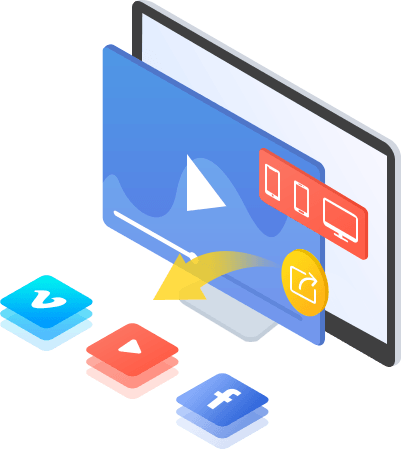

当您使用此软件将PowerPoint制作为视频或DVD时,两种转换模式是可选的,供您参考:自动模式和高级模式。 自动模式将自动进行设置,可大大节省您的时间。 您要做的就是用2010、2013和2016年的PowerPoint版本加载PPT文件,并设置转换时间以滑动PPT页面。 使用高级模式(PowerPoint版本至少为2003),可以在添加PowerPoint文件后保留或忽略源PowerPoint的叙述,甚至可以用麦克风录制新的叙述。
充满特色
Aiseesoft PDF到Video Converter具有许多巨大的优点,包括转换速度快,性能稳定,质量高,界面友好等。
视频预览
应用视频效果后,该程序可从实时预览窗口为您提供视频效果。
转换速度快
支持AMD和CUDA加速技术,它可以快速转换PPT文件。
优良的品质
此PPT视频制作者可以输出具有1080p或720p超清晰分辨率的清晰视频。
操作简单
简单的三个步骤(从PPT到视频)或四个步骤(从PPT到DVD)可以轻松转换PowerPoint。
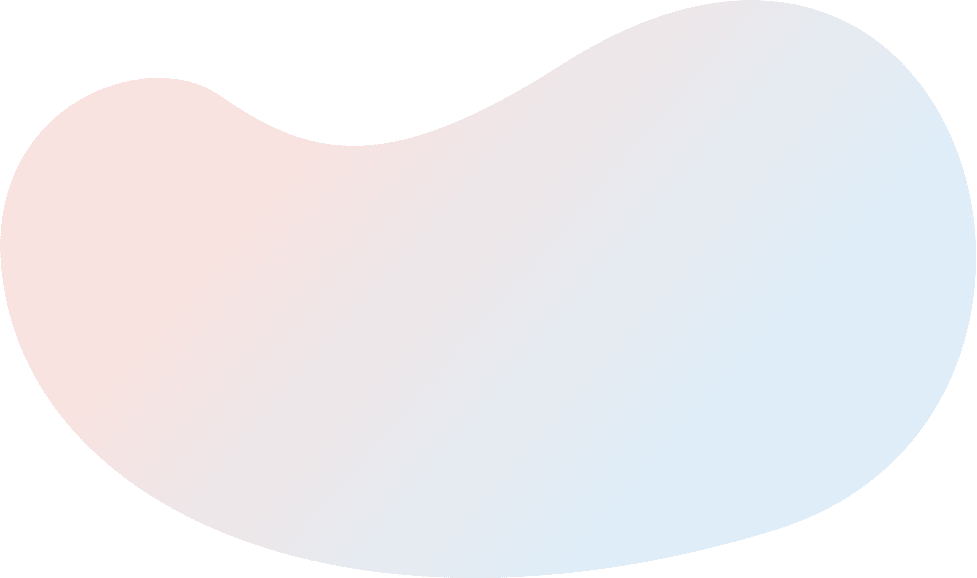

步骤 1
将此PPT下载到video maker到Windows计算机,在PC上安装并启动它。 选择“转换为视频”。
步骤 2
单击“添加PPT文件”按钮以将PPT文件导入此转换器。 还允许您导入批处理文件或文件夹以进行快速转换。
步骤 3
您需要通过转换模式和视频设置来根据自己的需要进行设置。 单击“开始”将PowerPoint转换为视频。

步骤 1
单击“编辑”按钮进入编辑界面,然后选择“效果”为视频着色。
步骤 2
单击“调整”以手动调整亮度,对比度,饱和度,色调和音量。
步骤 3
点击“旋转”可将视频顺时针或逆时针旋转90度,或水平或垂直翻转。